Loading ...
Loading ...
Loading ...
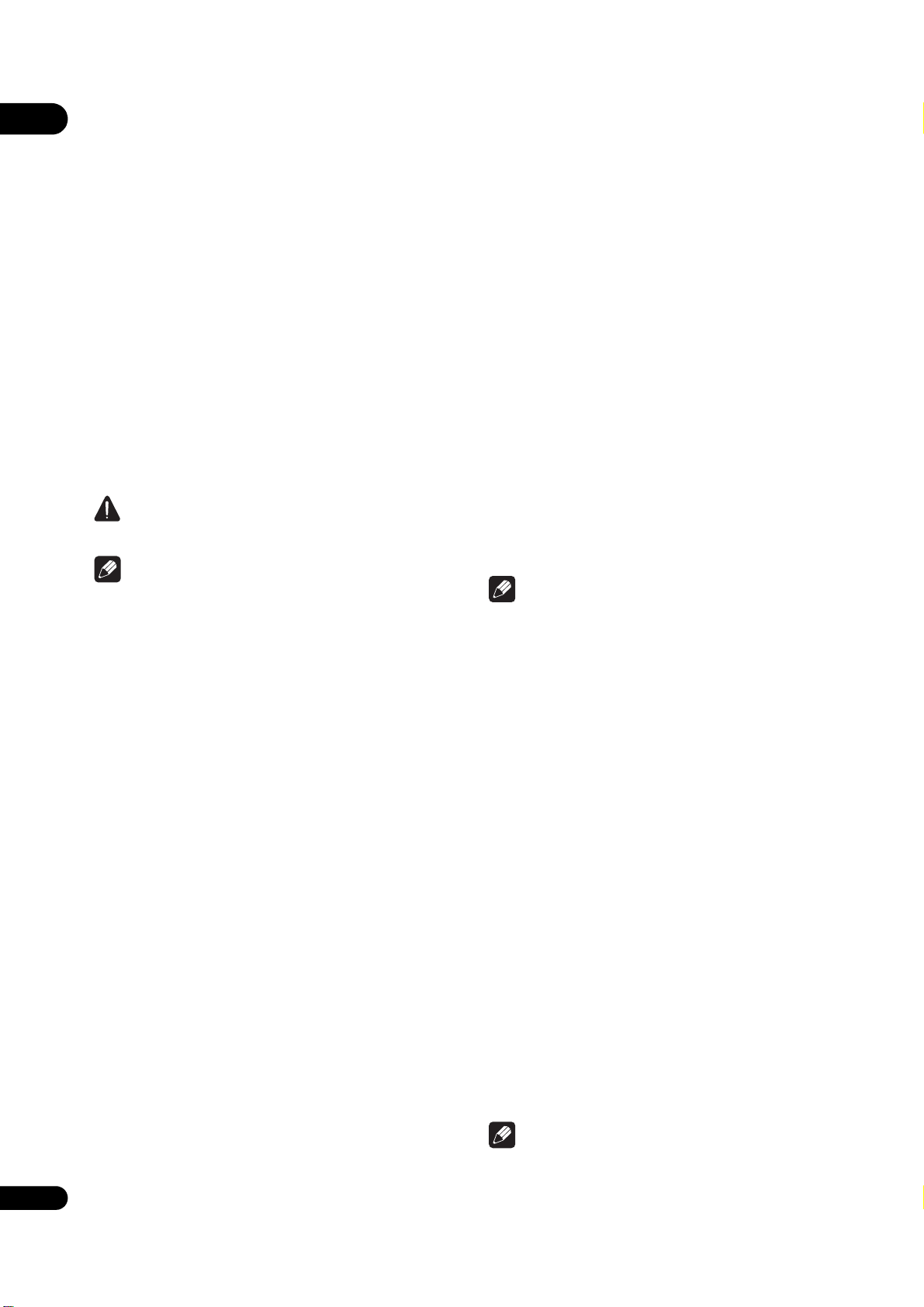
08
46
Fr
Réglage de l’adresse IP
1 Sélectionnez et validez Réseau Réglage de
l’adresse IP Ecran suivant.
Utilisez / pour effectuer un choix, puis appuyez sur
ENTER.
2 Spécifiez l’adresse IP.
Configuration BUDAUtilisez /// pour spécifier
l’adresse IP du lecteur ou du serveur DNS, puis appuyez
sur ENTER.
• Réglage automatique de l’adresse IP
Activé – L’adresse IP du lecteur est obtenue
automatiquement. Sélectionnez cette option
lorsqu’un routeur ou un modem à large bande pourvu
de la fonction DHCP (Protocole de configuration
automatique) est utilisé. L’adresse IP de ce lecteur est
automatiquement allouée par le serveur DHCP.
Désactivé – L’adresse IP du lecteur doit être spécifiée
manuellement. Utilisez les touches numériques (0 à
9) pour saisir l’adresse IP, le masque de sous-réseau
et la passerelle par défaut.
Attention
• Le réglage de l’adresse IP prend un certain temps.
Remarque
• Une fois que l’adresse IP spécifiée, sélectionnez [Test
de connexion] pour vous assurer que l’appareil est
connecté correctement.
• Pour de plus amples informations sur la fonction de
serveur DHCP, reportez-vous au mode d’emploi du
dispositif réseau.
• Si devrez éventuellement contacter votre fournisseur
de service Internet ou votre administrateur réseau
lors d’une saisie manuelle de l’adresse IP.
Réglage du serveur proxy
Ne réglez le serveur proxy que si votre fournisseur de
service Internet vous le demande.
1 Sélectionnez et validez Réseau Serveur Proxy
Ecran suivant.
Utilisez / pour effectuer un choix, puis appuyez sur
ENTER.
2 Sélectionnez et validez Utiliser ou Ne pas utiliser
dans Proxy Server.
Utilisez / pour effectuer un choix, puis appuyez sur
.
• Utiliser – Sélectionnez cette option lorsque vous
utilisez un serveur proxy.
• Ne pas utiliser – Sélectionnez cette option lorsque
vous n’utilisez pas de serveur proxy.
Si vous avez sélectionné Utiliser, passez au point 3.
3 Sélectionnez et validez Server Select Method.
Utilisez / pour effectuer un choix, puis appuyez sur
.
• Adresse IP – Précisez l’adresse IP.
• Nom de serveur – Précisez le nom du serveur.
4 Précisez IP Address ou Server Name.
Utilisez les touches numériques (0 à 9) pour saisir le
numéro si vous sélectionnez une adresse IP au point 3.
Utilisez / pour déplacer le curseur.
Lorsque le nom du serveur est sélectionné au point 3,
utilisez les touches numériques (0 à 9) pour afficher le
clavier. Maintenant utilisez /// pour sélectionner
les caractères et les paramètres, puis appuyez sur ENTER
pour valider.
5 Entrée Numéro de port.
Appuyez sur , puis utilisez les touches numériques
(0 à 9) pour préciser le nombre.
6 Appuyez sur ENTER pour valider.
Affichage des réglages du réseau
Sélectionnez et validez Réseau Information
Ecran suivant.
Utilisez / pour effectuer un choix, puis appuyez sur
ENTER.
Les réglages de l’adresse MAC, l’adresse IP, le masque
de sous-réseau, la passerelle par défaut et le serveur DNS
(primaire et secondaire) s’affichent.
Lorsque Réglage automatique de l’adresse IP est réglé
sur Activé, les valeurs obtenues s’affichent
automatiquement.
Remarque
• “0.0.0.0” s’affiche si aucune adresse IP n’a été
spécifiée.
Test de la connexion au réseau
Sélectionnez et validez Réseau Test de
connexion Démarrer.
Utilisez / pour effectuer un choix, puis appuyez sur
ENTER.
“Réseau OK.” s’affiche lorsque le test est terminé. Si un
autre message s’affiche, vérifiez les raccordements et/ou
les réglages (pages 22 et page 46).
Changement de langue sous le
paramètre Langue
1 Sélectionnez et validez Langue.
Utilisez / pour effectuer un choix, puis appuyez sur
ENTER.
2 Sélectionnez et validez OSD, Audio, Sous-titres
ou Menu.
Utilisez / pour effectuer un choix, puis appuyez sur
ENTER.
3 Sélectionnez et validez la langue souhaitée.
Utilisez / pour effectuer un choix, puis appuyez sur
ENTER.
Remarque
• Si vous précisez une langue non enregistrée sur le BD
ou le DVD, une des langues enregistrées sera
automatiquement sélectionnée et utilisée.
BDP-85FD_88FD_72-BDP88FD-USAB1_Fr.book Page 46 Wednesday, October 8, 2014 9:58 AM
Loading ...
Loading ...
Loading ...